Cách chia sẻ vị trí trên Zalo dễ dàng nhất
Deprecated: trim(): Passing null to parameter #1 ($string) of type string is deprecated in /home/caocap/public_html/wp-content/plugins/fixed-toc/frontend/html/class-dom.php on line 98
Tính năng chia sẻ vị trí thời gian thực trên ứng dụng Zalo rất hữu ích khi người dùng đặt xe taxi qua Zalo để tài xế xác định được vị trí hiện tại của bạn. Bên cạnh đó, khi bạn có một cuộc hẹn đi chơi, đi ăn uống hay xem phim thì việc chia sẻ chính xác địa điểm là rất quan trọng. Vậy thì hôm nay, hãy cùng mình tìm hiểu về cách thức hoạt động của tính năng này nhé!

Zalo là phần mềm nhắn tin/gọi điện, chia sẻ hình ảnh/video miễn phí hỗ trợ trên các nền tảng iOS, Android, Windows, MacOS. Do người Việt Nam phát triển và lập trình vậy nên Zalo hướng đến chủ yếu là người dùng Việt Nam. Với những tính năng tối ưu, giao diện đơn giản phù hợp thị hiếu, Zalo đang trở thành ứng dụng nghe gọi hàng đầu tại Việt Nam.
Tính năng chia sẻ vị trí trên Zalo hiện tại đã được cung cấp tới các tài khoản Zalo thuôc dòng điện thoại Android. Riêng bản Zalo iPhone thì người dùng cần tới ứng dụng chia sẻ bản đồ Google Maps để chia sẻ vị trí.
I. Hướng dẫn chia sẻ vị trí trên Zalo
1. Hướng dẫn nhanh
Chọn người muốn chia sẻ vị trí > Chọn dấu cộng trong khung soạn tin nhắn > Chọn Vị trí > Chọn Cho phép Zalo truy cập > Chọn chế độ chia sẻ > Xác nhận và gửi, hoàn tất.
2. Hướng dẫn chi tiết
Bước 1: Chọn người bạn muốn chia sẻ vị trí > Chọn biểu tượng dấu cộng (+) ở góc phải phần viết tin nhắn.
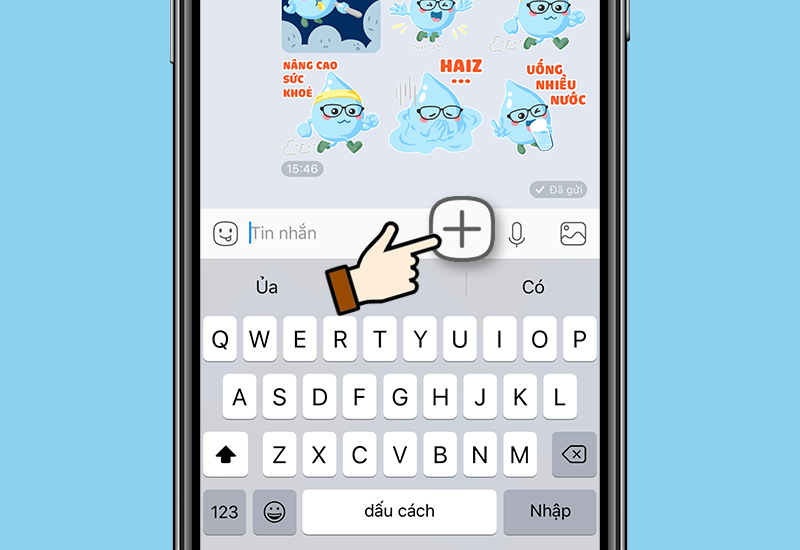
Bước 2: Chọn Vị trí.
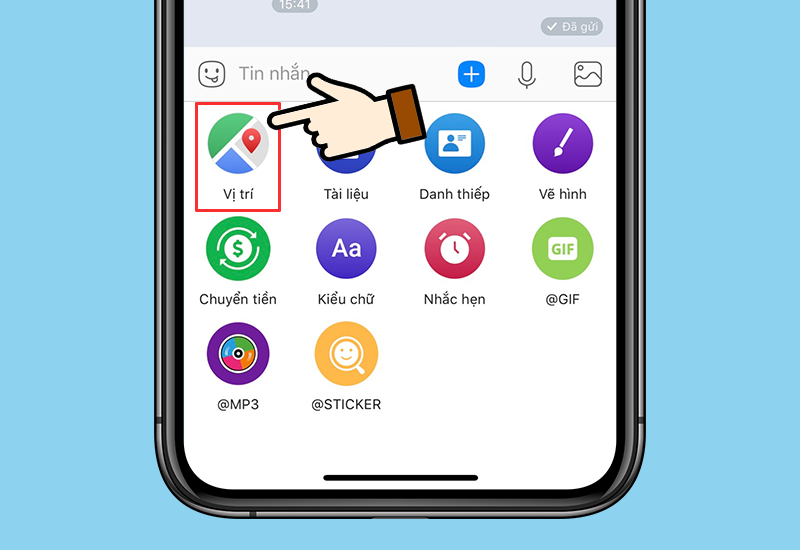
Bước 3: Cho phép truy cập bằng cách vào Cài đặt > Zalo > Chọn Vị trí > Chọn Khi dùng Ứng dụng.
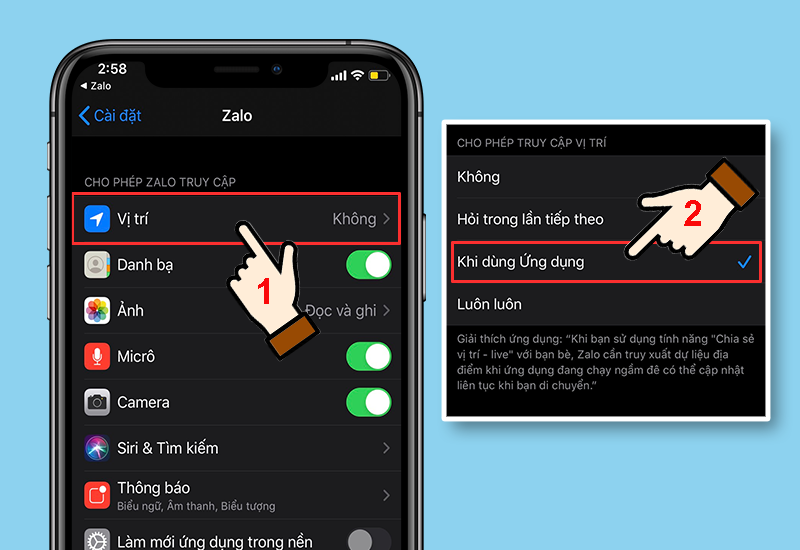
Bước 4: Quay lại ứng dụng Zalo > Chọn chế độ chia sẻ vị trí.
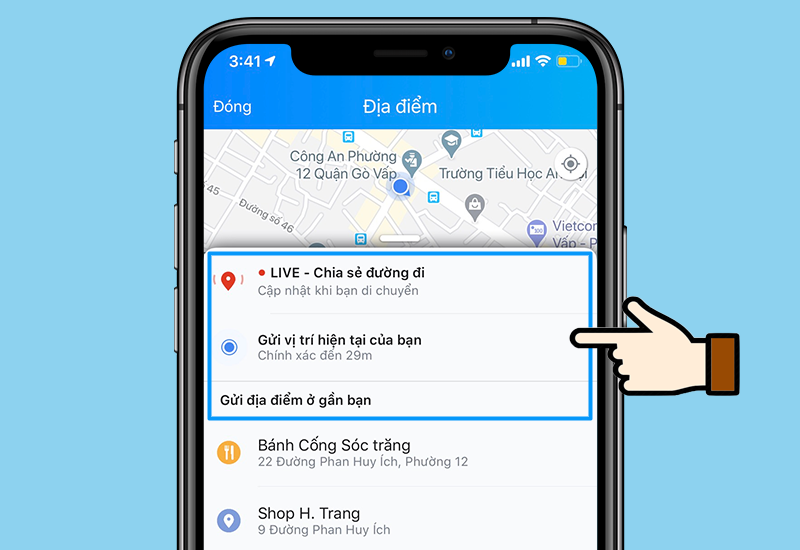
- Chọn LIVE – Chia sẻ đường đi để cập nhật vị trí cả khi bạn đang di chuyển
- Chọn Gửi vị trí hiện tại của bạn để gửi vị trí thực theo thời gian bạn đang ở
- Chọn các địa điểm gần bạn được gợi ý bên dưới
Bước 5: Xác nhận yêu cầu gửi vị trí
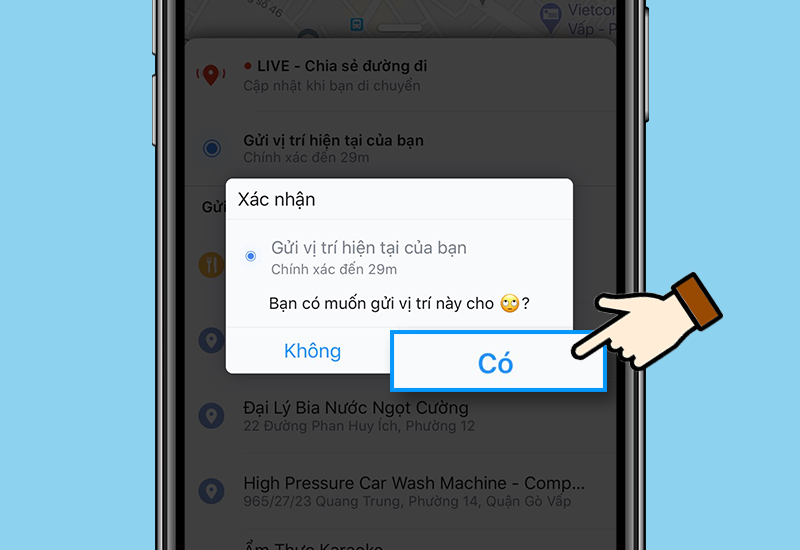
Như vậy các bạn đã gửi vị trí của mình thành công rồi đó
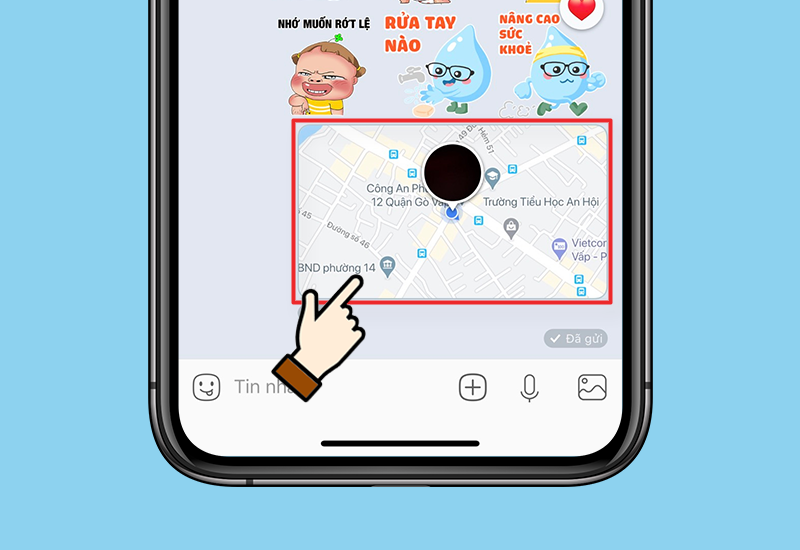
Như vậy là hoàn tất các bước chia sẻ vị trí trên ứng dụng Zalo rồi đó. Chúc bạn thực hiện thành công! Nếu bạn có câu hỏi gì hãy để lại ở phần Bình luận bên dưới và tụi mình sẽ trả lời trong thời gian sớm nhất.
- Share CrocoBlock key trọn đời Download Crocoblock Free
- Cung cấp tài khoản nghe nhạc đỉnh cao Tidal Hifi – chất lượng âm thanh Master cho anh em mê nhạc.
- Hướng dẫn sử dụng Tai nghe Bluetooth không dây Redmi AirDots – Hướng dẫn sử dụng +
- Cách tắt quảng cáo Youtube trên các dòng Tivi thông dụng
- Thủ tục đi máy bay nội địa cho người đi lần đầu
- Cách nâng cấp hệ điều hành iOS cho iPhone 6
- Bán Tài Khoản Chinesepod Giá 2320k/năm
Bài viết cùng chủ đề:
-
Những phim có cảnh sex trần trụi bị cấm phát hành trên thế giới
-
Làm Sim Sinh Viên,Chuyển đổi gói cước Viettel,Vinaphone,Mobile tại simredep.vn
-
Mạch đếm sản phẩm dùng cảm biến hồng ngoại – Học Điện Tử
-
6 Mẹo dân gian chữa rướn ở trẻ sơ sinh khi ngủ tự nhiên an toàn
-
Sao kê tài khoản ngân hàng ACB-những điều cần biết
-
Acer Iconia B1-723 – Chính hãng | Thegioididong.com
-
Cách khắc phục lỗi Voz không vào được bạn không nên bỏ qua
-
Tắt mở màn hình iPhone cực nhanh, không cần phím cứng – Fptshop.com.vn
-
[SỰ THẬT] Review bột cần tây mật ong Motree có tốt không?
-
Cách rút gọn link Youtube
-
Chèn nhạc trong Proshow Producer, thêm nhạc vào video
-
Hack Stick War Legacy Full Vàng Kim Cương Tiền ❤️ 2021
-
Cách chuyển font chữ Vni-Times sang Times New Roman
-
Du lịch Thái Lan nên đi tour hay đi tự túc? – BestPrice
-
Cách reset Wifi FPT, đặt lại modem wifi mạng FPT
-
9 cách tra số điện thoại của người khác nhanh chóng, đơn giản – Thegioididong.com
















